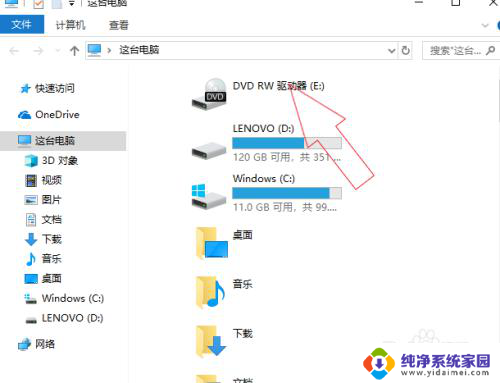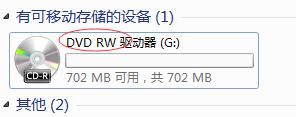cd光盘怎么拷贝出来 CD音乐转存到电脑
如今CD光盘已经成为一种逐渐被淘汰的媒介,但其中仍存有许多珍贵的音乐内容,想要将CD音乐转存到电脑中,可以通过简单的拷贝方法实现。在拷贝CD光盘时,需要使用相关软件将音乐文件从CD中提取出来,并保存到电脑中。这样不仅可以方便随时欣赏CD中的音乐,还能有效保护光盘不受损坏。下面就让我们一起来了解一下CD光盘如何拷贝出来,并将音乐转存到电脑吧!
操作方法:
1.打开电脑,把cd放入电脑光驱中。

2.电脑读取CD光盘。播放软件开始自动播放CD上的音乐(使用的是windows7自带的播放器)。
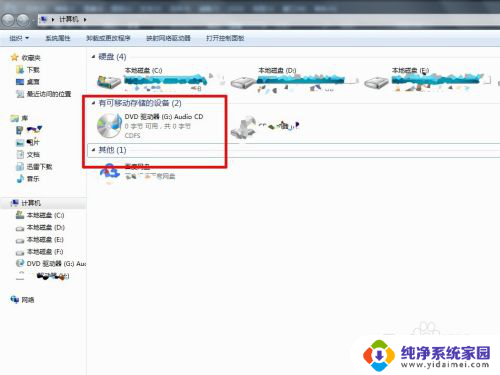
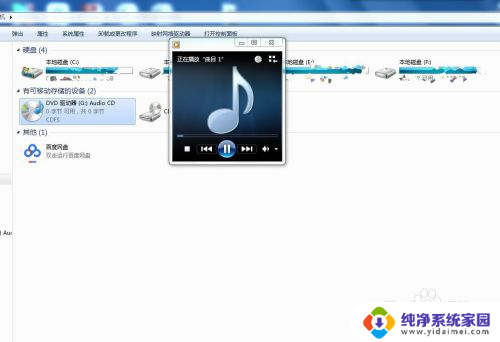
3.您想把CD上的音乐复制出来,于是您打开了CD要拷贝里面的音乐。发现拷贝出来文件很小而且不能播放。
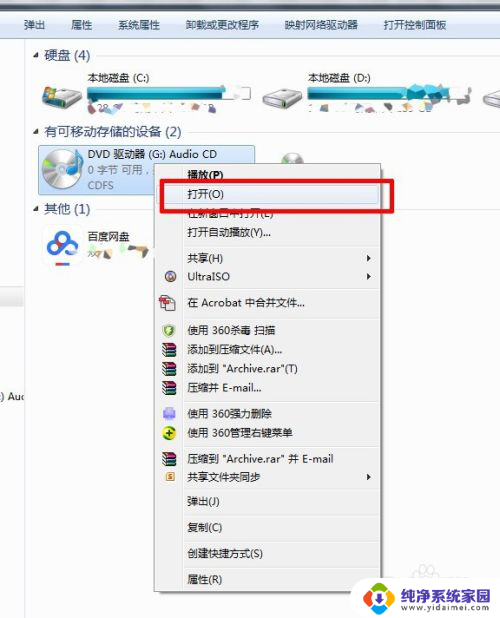
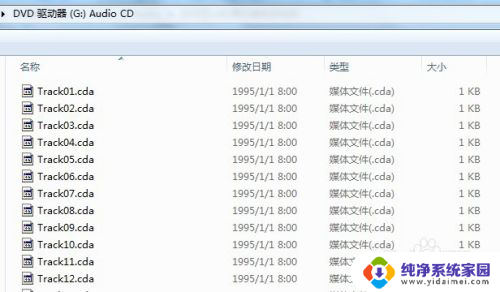
4.怎么办?用鼠标右键点击CD播放让windows7自带的播放器播放,或在播放软件开始自动播放CD上的音乐时。点击“切换到媒体库”。
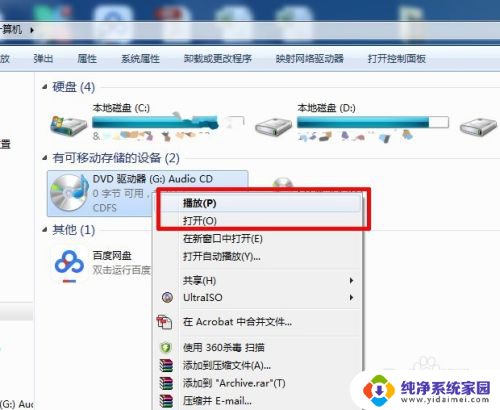
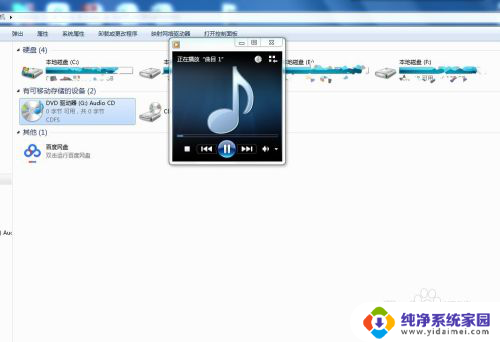
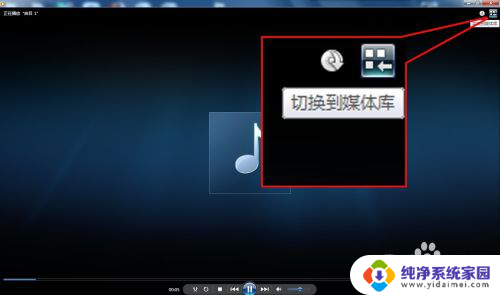
5.切换到媒体库,见到界面如下。点击“》”,点击“翻录CD”。


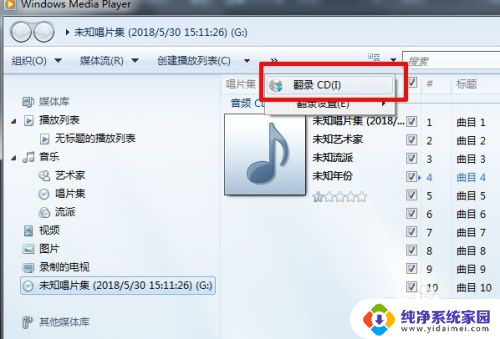
6.播放器开始翻录CD上的音乐了。

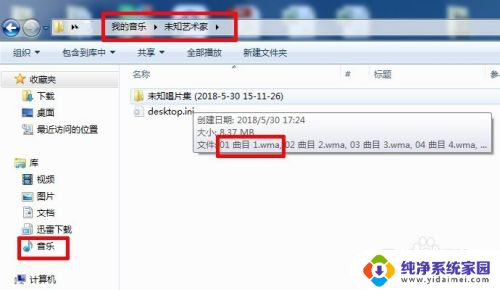
7.翻录成功,找出翻录后文件所在的文件夹。
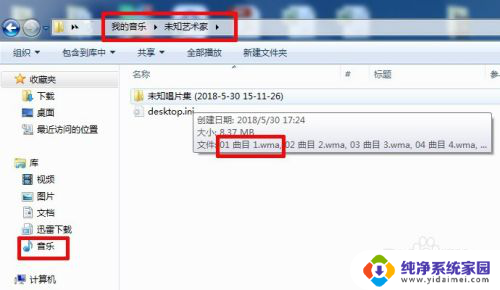
以上就是关于如何复制CD光盘的全部内容,如果有任何疑问,您可以按照小编提供的方法进行操作,希望对大家有所帮助。